更新完windows 10 cpu占用率一直是100% win10 CPU占用率100%怎么降低
更新时间:2024-06-13 10:12:12作者:big100
最近更新完Windows 10后,你是否发现你的电脑CPU占用率一直保持在100%?这可能会导致电脑运行缓慢,甚至卡顿,但不要担心,我们可以采取一些有效的措施来降低CPU占用率,让电脑恢复正常运行。在本文中我们将探讨一些简单实用的方法,帮助你解决这个问题。无论你是电脑新手还是有经验的用户,这些技巧都将对你有所帮助。让我们一起来看看吧!
具体方法:
1.win10系统为例,首先我们点击“开始菜单”,点击“设置”按钮,如下图所示。
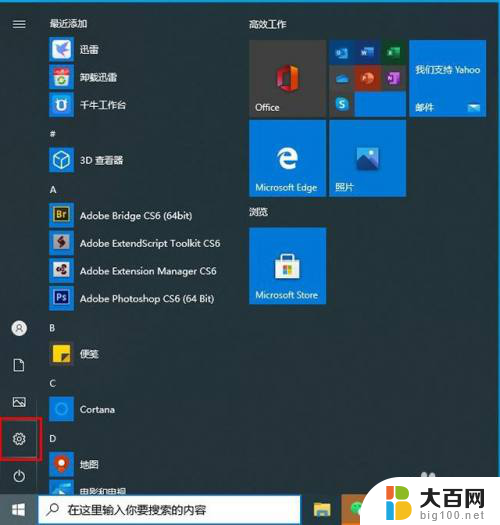
2.在windows设置中,我们点击“设备”,如下图所示。
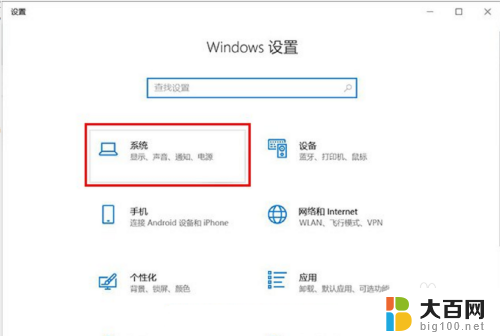
3.点击电源和睡眠选项,我们再点击右侧窗口中的“其他电源设置”,如下图所示。
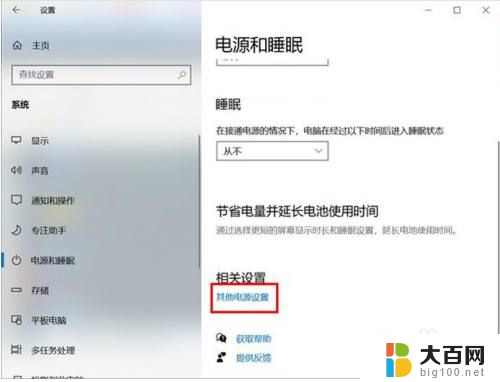
4.在电源选项中,我们点击“更改计划设置”,如下图所示。
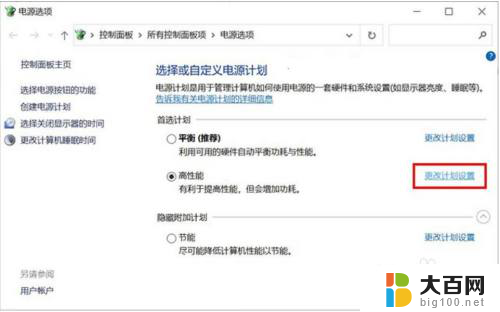
5.我们点击“还原此计划的默认设置”。
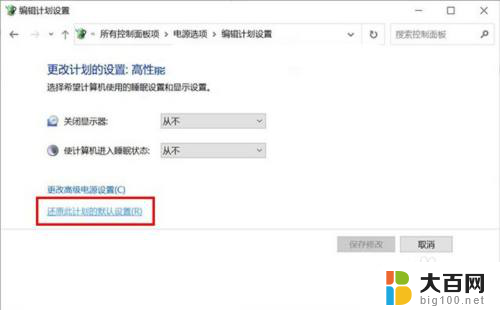
6.提示“你确定要还原此计划的默认设置吗?”,我们点击“是”即可。再去任务管理器看看CPU的情况吧,CPU100%的问题是不是解决了。
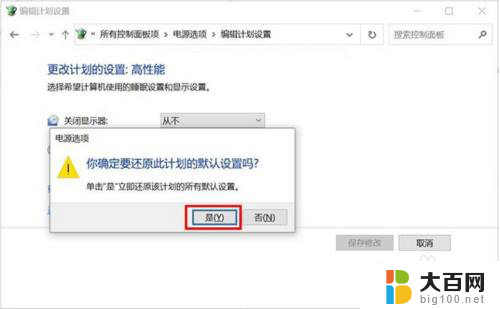
7.注:如果不行,我们可以换个计划。比如现在是点选的是“高性能”,我们点选“平衡(推荐)”,继续还原此计划的默认设置试试。此外,自己可以尝试更新一下系统与硬件驱动。也有可能是系统BUG或者驱动BUG导致的问题,更不排除某软件BUG出现的问题。
以上就是更新完Windows 10后CPU占用率一直保持在100%的全部内容,如果您遇到这种情况,可以按照以上小编的方法来解决,希望能够对大家有所帮助。
更新完windows 10 cpu占用率一直是100% win10 CPU占用率100%怎么降低相关教程
- win11内存占用6g 如何降低Win11的内存占用
- win11cpu占用率在哪看 如何在WIN11系统中查看CPU利用率
- win11c盘占用多大 Win11系统占用C盘空间大小
- wsappx占用内存过高 Win10开机时Wsappx.exe进程内存占用异常高
- 电脑占用内存突然变成90%以上 电脑内存占用高达90%以上怎么办
- 抖音占用内存太多了怎么办 抖音占用手机内存太多怎样清理
- 安卓系统数据占用太多怎么清理掉 手机系统占用空间过大如何清理
- 显示文件被占用,无法发送怎么办 解决电脑发送文件被占用的方法
- 电脑怎么调刷新率win10 win10怎么修改屏幕刷新率
- win11第一次重启更新 如何在Win11更新时启用用户通知
- 国产CPU厂商的未来较量:谁将主宰中国处理器市场?
- 显卡怎么设置才能提升游戏性能与画质:详细教程
- AMD,生产力的王者,到底选Intel还是AMD?心中已有答案
- 卸载NVIDIA驱动后会出现哪些问题和影响?解析及解决方案
- Windows的正确发音及其读音技巧解析:如何准确地发音Windows?
- 微软总裁:没去过中国的人,会误认为中国技术落后,实际情况是如何?
微软资讯推荐
- 1 显卡怎么设置才能提升游戏性能与画质:详细教程
- 2 ChatGPT桌面版:支持拍照识别和语音交流,微软Windows应用登陆
- 3 微软CEO称别做井底之蛙,中国科技不落后西方使人惊讶
- 4 如何全面评估显卡配置的性能与适用性?快速了解显卡性能评估方法
- 5 AMD宣布全球裁员4%!如何影响公司未来业务发展?
- 6 Windows 11:好用与否的深度探讨,值得升级吗?
- 7 Windows 11新功能曝光:引入PC能耗图表更直观,帮助用户更好地监控电脑能耗
- 8 2024年双十一七彩虹显卡选购攻略:光追DLSS加持,畅玩黑悟空
- 9 NVIDIA招聘EMC工程师,共同推动未来技术发展
- 10 Intel还是AMD游戏玩家怎么选 我来教你双11怎么选CPU:如何在双11选购适合游戏的处理器
win10系统推荐
系统教程推荐
- 1 win11文件批给所有权限 Win11共享文件夹操作详解
- 2 怎么清理win11更新文件 Win11清理Windows更新文件的实用技巧
- 3 win11内核隔离没有了 Win11 24H2版内存隔离功能怎么启用
- 4 win11浏览器不显示部分图片 Win11 24H2升级后图片无法打开怎么办
- 5 win11计算机如何添加常用文件夹 Win11文件夹共享的详细指南
- 6 win11管理应用权限 Win11/10以管理员身份运行程序的方法
- 7 win11文件夹内打开图片无预留 Win11 24H2升级后图片无法打开怎么办
- 8 win11访问另外一台电脑的共享文件夹 Win11轻松分享文件的方法
- 9 win11如何把通知关闭栏取消 win11右下角消息栏关闭步骤
- 10 win11安装更新0x800f081f Win11 23H2更新遇到错误代码0x800f081f怎么处理